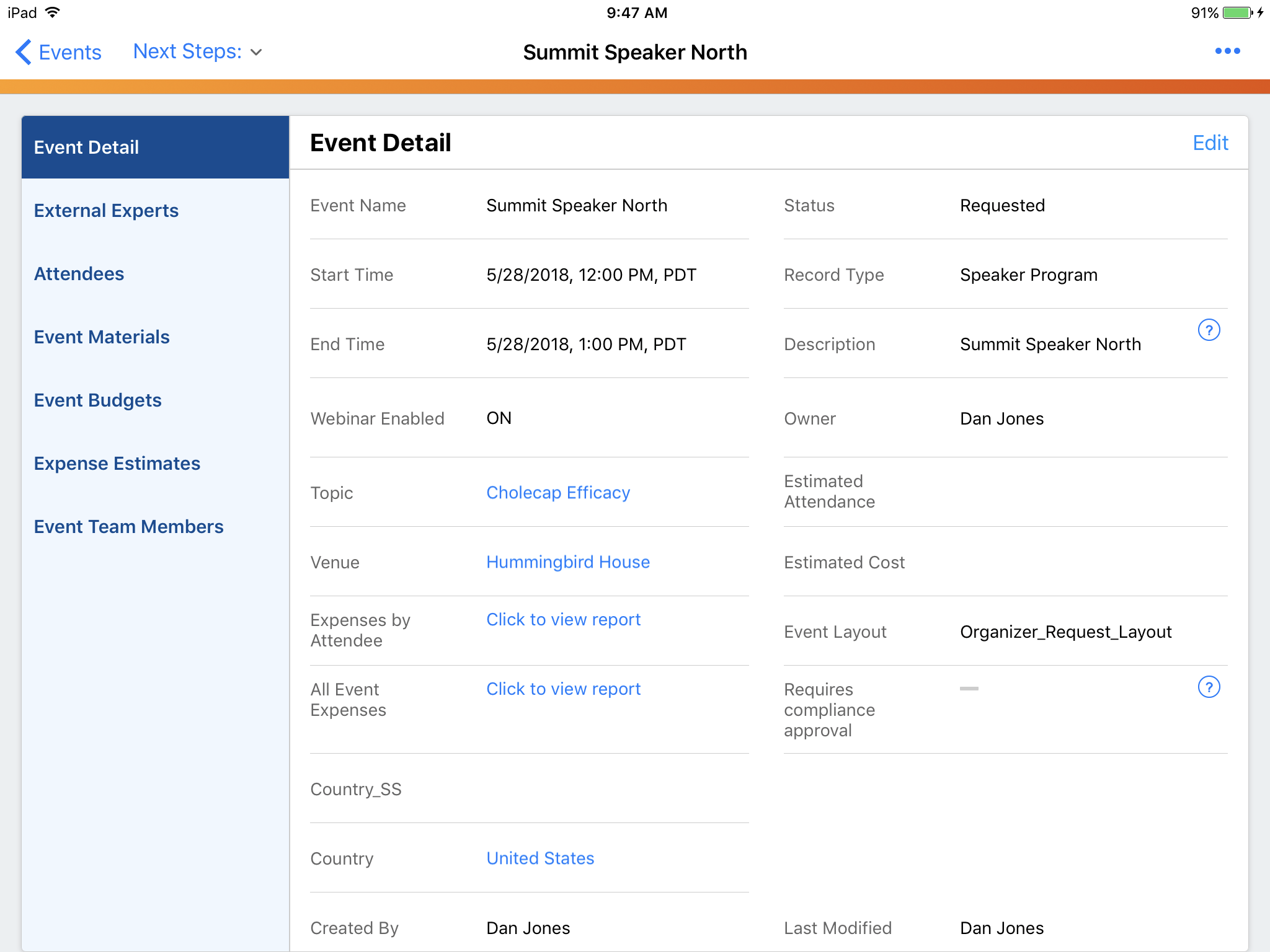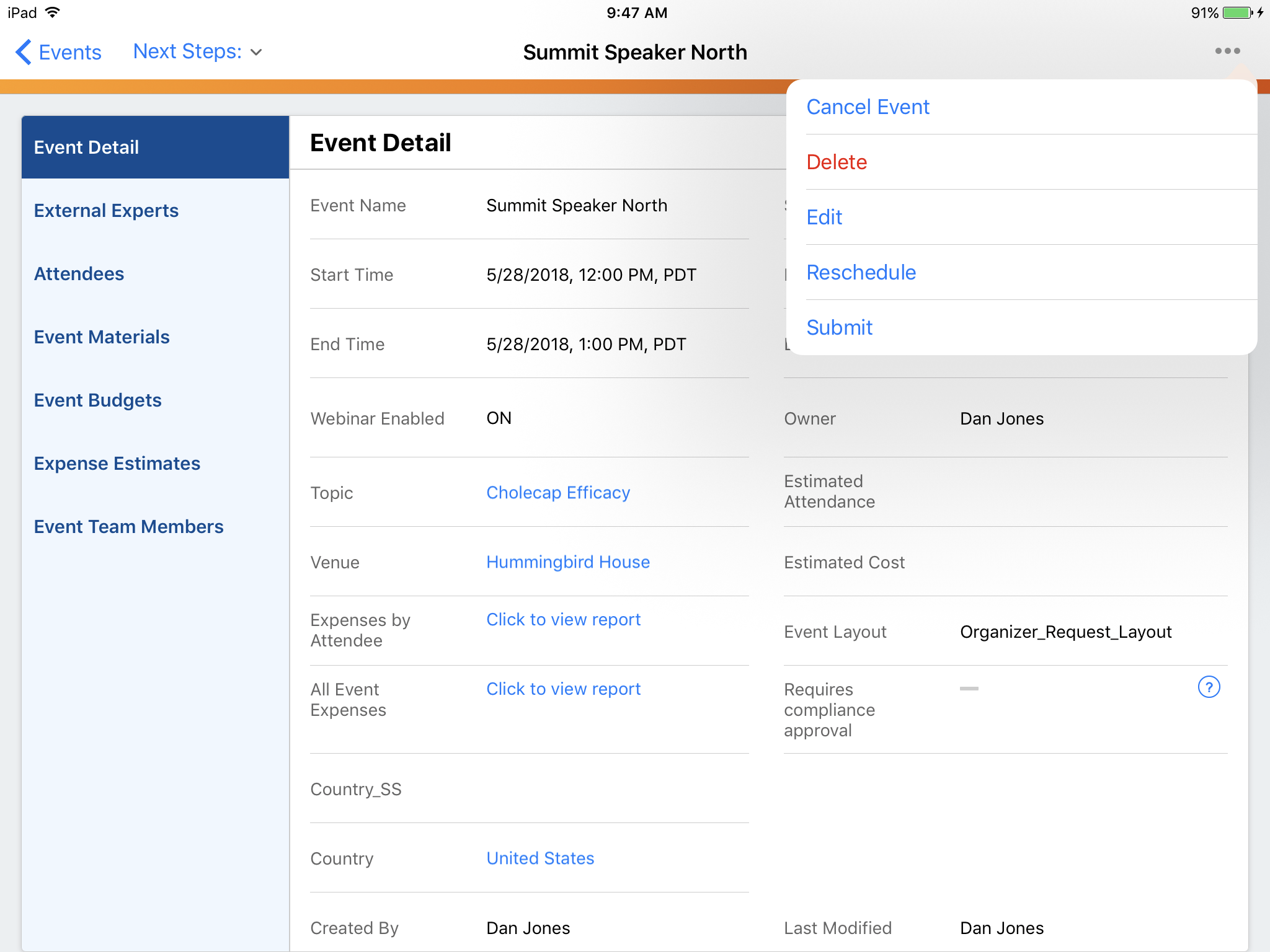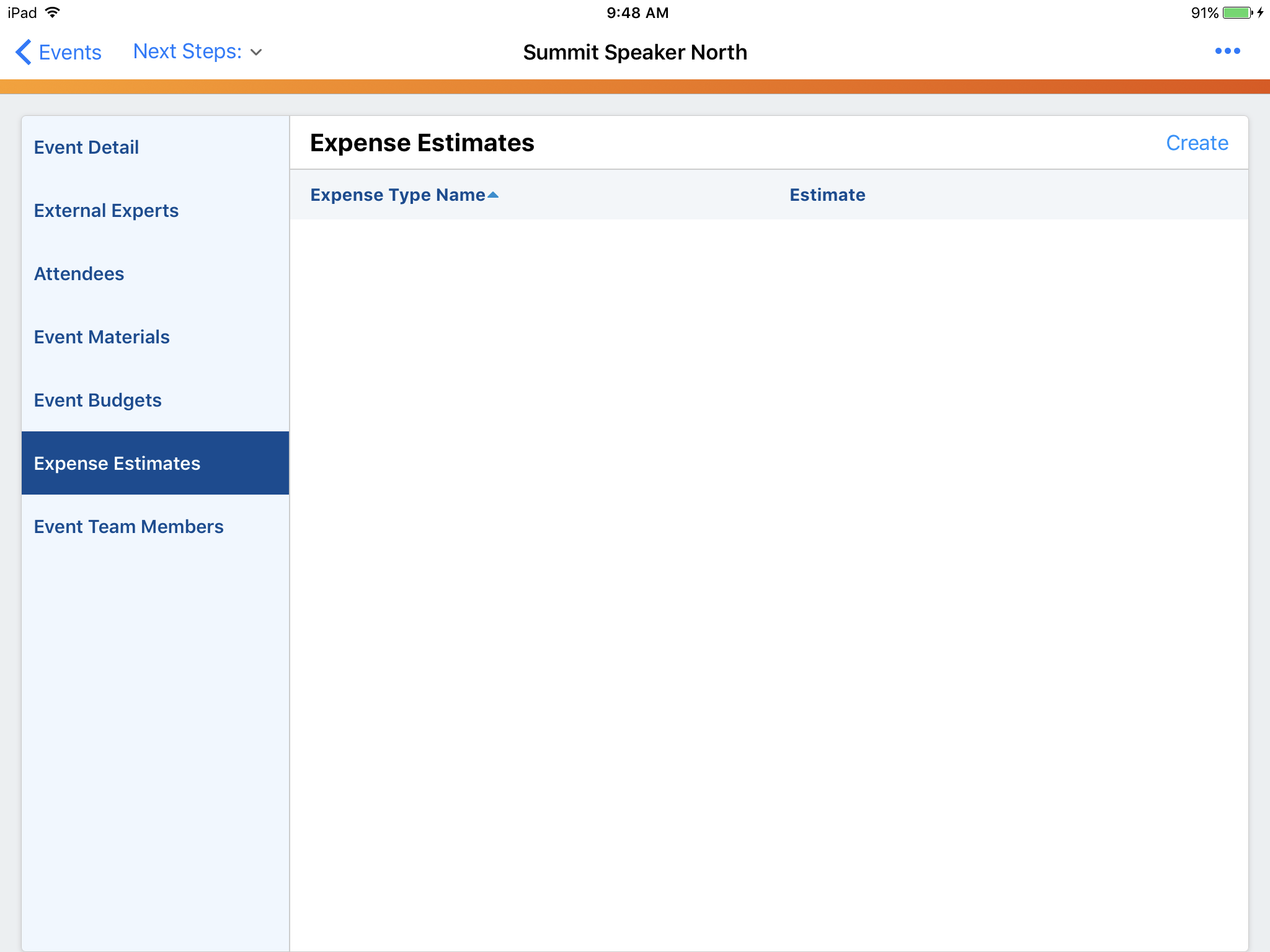ページレイアウトの定義
- ブラウザ
- iPad
以下の 4 つのオブジェクトがページレイアウトエンジンにサポートされています:
- EM_Event_vod
- EM_Expense_Estimate_vod
- Expense_Header_vod
- Expense_Line_vod
ページレイアウトは以下の要素に基づいて決定されます:
- イベントレコードタイプ
- イベントが行われる国
- イベントの開始日
- イベントのステータス (例: 要求済み、承認済み)
- ユーザのプロファイル
- イベントチームのユーザのロール
ページレイアウトエンジン
ページレイアウトエンジンを使うと、特定のページでどのフィールドを使用・編集できるかをより細かく制御できるほか、関連リストや関連レコードの作成機能も細かく制御することができます。同じユーザ群に対してでも、上記 6 つの要素に基づいて権限が変わる場合があります。
例えば、デフォルトのページレイアウトをイベントに関与していない営業担当者向けに設定し、別のページレイアウトをイベントをホストする営業担当者向けに設定することができます。
ページレイアウトエンジンの設定は、EM_Event_Layout_vod オブジェクトで定義されます。このオブジェクトのレコードは、イベント設定セットに関連付けられるため、イベントタイプと期間により定義されるコンテクストごとにルールが適用されます。
イベントレイアウトオブジェクトに含まれるフィールドは次の通りです:
フィールド | 手順 |
|---|---|
イベント設定 |
|
イベントステータス |
|
ユーザプロファイル |
|
イベントチームロール |
|
イベントレイアウト |
使用できるページレイアウトのリストを表示するには、イベント設定コンソールで [メタデータのリフレッシュ] ボタンを選択します。 |
経費見積レイアウト |
|
経費ヘッダーレイアウト |
|
経費ラインレイアウト |
|
表示ボタン |
|
国オーバーライド |
|
ページレイアウト順位
イベントレイアウトレコードは、イベントの表示または編集時に、どのページレイアウトをユーザに表示させるかを定義します。任意のイベントタイプに複数のページレイアウトを持つことができるため、順位プロセスを使用して、イベントが読み込まれたらどのレイアウトを表示させるかを決定します。
各イベントレイアウトレコードは、イベント設定レコードと関連付けられ、そのイベント設定レコードは国のグループに関連付けられます。イベントレイアウトが、これらの関連付けのイベントタイプ、国、および時間フレームのコンテクスト内にある場合にのみ、ユーザに考慮されます。
例えば、以下のデータを想定します: (同じ背景色の行は同じ設定セットの一部です)
イベント設定:
3 つのイベント設定レコード: 2 つは講演者プログラム用 (EC1 および EC2)、1 つは会議用 (EC3)。
イベントタイプ | 開始日 | 終了日 | ID |
Speaker_Program_vod | 1/1/2015 | 12/31/2016 | EC1 |
Speaker_Program_vod | 1/1/2015 | 12/31/2015 | EC2 |
Congress_vod | 2/1/2015 | 8/1/2016 | EC3 |
イベント設定国:
1 つの講演者プログラム設定 (EC1) が米国とカナダに有効です。他の講演者プログラム設定 (EC2) はブラジルに有効です。会議設定 (EC3) はメキシコに有効です。
イベント設定 ID | 国 | ID |
EC1 | 米国 | ECC1 |
EC1 | カナダ | ECC2 |
EC2 | ブラジル | ECC3 |
EC3 | メキシコ | ECC4 |
イベントレイアウト
以下のイベントレイアウトレコードは EC1 に関連するため、2015 年 1 月 1 日から 2016 年 12 月 31 日の米国とカナダの講演者プログラムにのみ適用されます。
イベント設定 ID | イベントステータス | チームロール | プロファイル | イベントレイアウト | 国オーバーライド | ID |
EC1 | Requesting_vod |
| プライマリケア | RQ_US_PC | ECC1 | EL1 |
EC1 | Requesting_vod |
| プライマリケア | RQ_PC |
| EL2 |
EC1 | Requesting_vod |
| 専門 | RQ_SP |
| EL3 |
EC1 | Requesting_vod |
| マーケティング | RQ_MK |
| EL4 |
EC1 | Requesting_vod |
|
| RQ_Base |
| EL5 |
EC1 | Requesting_vod | Organizer_vod | プライマリケア | RQ_PC_Org |
| EL6 |
EC1 | Requesting_vod | Organizer_vod |
| RQ_Org |
| EL7 |
EC1 | Pending_vod |
|
| PD_Base_CA | ECC2 | EL8 |
この例では、どのページレイアウトを読み込むかについて、ユーザインタフェースを定義する 8 つのレコードがあります。EL1 は米国のみで有効です。EL2 から EL7 は米国とカナダで有効です。EL8 はカナダのみで有効です。
この設定セット内で、順位付け方法を使用してどのページレイアウトをユーザに表示するかを決定します。これにより、ユーザのプロファイルまたはイベントチームのロールに基づいて、単純なレイアウトからより特殊なレイアウトを適用することもできます。複数の国に有効な設定を構築し、1 国に特定のレイアウトとシナリオが必要な場合にその国限りの例外を設定することも可能です。
順位付けをする前に、以下のパラメータを一致させておく必要があります:
- イベントタイプ
- 国
- 時間枠が設定されたイベントの開始時刻
- イベントステータス
これらのパラメータを一致させた後、順位は以下のようになります。これは、ユーザ変数 (チームロールおよびユーザプロファイル)、イベント変数 (ステータス、タイプ、開始日、国)、イベント設定セットの間で比較したものです:
- 国オーバーライド、チームルール、ユーザプロファイル。
- 国オーバーライドおよびチームロール。
- 国オーバーライドおよびプロファイル。
- 国オーバーライド (チームロールおよびユーザプロファイルは空白。
- チームロールおよびユーザプロファイル。
- チームロール。
- ユーザプロファイル。
- チームロールおよびユーザプロファイルは空白。
- 一致がない場合、イベントレコードタイプとユーザプロファイルに基づいて、標準ページレイアウトが返されます。これが起こらないようにするため、各イベントステータスにフォールバックページレイアウトを設定し、さらに最低レベルの設定として Salesforce の標準ページレイアウト設定を使用するバックアップレイアウトを設定することが推奨されます。
一致アルゴリズムから複数の矛盾する結果が返された場合、設定ミスと判断され、エラーが表示されます。これは、編集可能としてはいけない情報をユーザが編集できるようにするレイアウトをうっかり返してしまうことを防ぐためのものです。
国オーバーライドは常に最上位に順位付けされます。米国でプロファイルがプライマリケアのユーザには、ユーザがイベントのオーガナイザーであるかどうかにかかわらず、RQ_US_PC (EL1) レイアウトが使用されます。そのため、EL1 は、米国のイベントにおいて EL6 より上位に順位付けされます。
EL6 は、プロファイルがプライマリケアのオーガナイザーであるユーザに対して、カナダのイベントに使用されます。その他のプロファイルのイベントのオーガナイザーがイベントを表示する場合、EL7 が使用されます。イベントのオーガナイザーではないプライマリケアユーザがイベントを表示する場合、EL2 が使用されます。専門またはマーケティングのユーザが米国またはカナダのイベントを表示する場合、EL3 と EL4 のレイアウトが使用されます。ロールおよびプロファイルに設定が定義されていないユーザがイベントを表示する場合、EL5 が使用されます。
ページレイアウトの適用
ページレイアウトまたはイベントレイアウトレコードが更新されたら:
- イベント設定コンソールに進みます。
- メタデータのリフレッシュを選択します。
- Veeva キャッシュをクリアします。
イベントレイアウトルールのキャッシング
管理者は、生成されたページレイアウトをキャッシュするために Events Management を設定することができます。これにより、ユーザがイベントを読込む際に、ページレイアウトを SFDC データベースから取得する必要がないため、性能が向上します。詳細は、イベントレイアウトルールのキャッシングをご確認ください。
トラブルシューティング
テスト用途である zvod_Event_Layout_vod フィールドには、使用されているページレイアウトの名前が表示されます。このフィールドはすべてのページレイアウト上に配置され、参照権限を管理者のみに付与する必要があります。これによって、正しいページレイアウトが使用されているかを確認することができます。以下のスクリーンショットは、使用中のページレイアウトの名前を表示している zvod_Event_Layout_vod フィールドの一例です。
高度なトラブルシューティング用に、ユーザの iPad のアクティビティログには、レイアウトが見つからなかった場合のレコードが保存されます。
経費オブジェクトレイアウト
ページレイアウトエンジンは、経費見積、経費ヘッダー、経費ラインオブジェクトに使用されます。これは、イベントのステータスに応じて、ユーザインターフェースの異なるフィールドの表示および編集を可能にしたり、不可能にしたりします。
これら 3 つのオブジェクトのレイアウトは、イベントステータスに基づくもので、経費レコードのステータスに基づくものではありません。
この設定は、イベントレイアウトレコードに保存されます。
経費オブジェクトのボタン
編集ボタンと削除ボタンがサポートされています。これらのボタンがページレイアウト上にあり、ユーザにこれらのアクションを実行できる権限がある場合に、これらのボタンが表示されます。
他のオブジェクトのページレイアウト
ページレイアウトエンジンのフレームワークは、イベント、経費見積、経費ヘッダー、経費ラインに使用されるページレイアウトを定義するために使用されます。他のすべての Events Management オブジェクトについては、ユーザに表示されるページレイアウトは、標準の Salesforce ページレイアウトで、これはユーザのプロファイルとレコードタイプにより決定されます。
ページレイアウトエンジンに拡張されたオブジェクトサポート
管理者は、ページレイアウトを設定して、誰が編集できるか、どのフィールドを編集できるかを、イベントのステータスと関連オブジェクトレコードタイプに基づいて表示・決定することができます。
EM_Event_vod の他に、以下のオブジェクトがページレイアウトエンジンでサポートされるようになりました:
- EM_Attendee_vod
- EM_Event_Budget_vod
- EM_Event_Material_vod
- EM_Event_Session_Attendee_vod
- EM_Event_Session_vod
- EM_Event_Speaker_vod
- EM_Event_Team_Member_vod
- Expense_Estimate_vod
- Expense_Header_vod
- Expense_Line_vod
管理者は、レコードタイプが Related_Object_Layout_vod の EM_Event_Layout_vod オブジェクトに、サポートされる関連オブジェクトのページレイアウトを割り当てることができます。
例えば、Verteo Biopharma の管理者は、イベントのオーガナイザーであるすべてのユーザが、完了済みのイベントの出席者に関する食事のオプトインオプションを編集できないようにしたいと考えています。管理者は、レコードタイプが Related_Object_vod の完了済みイベントの EM_Attendee_vod オブジェクトに、新規 EM_Event_Layout_vod レコードを作成し、食事のオプトインフィールドを参照専用とする出席者ページレイアウトを割り当てます。
設定
以下の Visualforce ページを有効化し、サポートされるオブジェクトを表示・編集します:
- EM_Attendee_Edit_vod - EM_Attendee_Edit_vod の編集ページを上書きするよう設定
- EM_Attendee_View_vod - EM_Attendee_Edit_vod の表示ページを上書きするよう設定
- EM_Event_Budget_Edit_vod - EM_Event_Budget_Edit_vod の新規および編集ページを上書きするよう設定
- EM_Event_Budget_View_vod – EM_Event_Budget_View_vod の表示ページを上書きするように設定します
- EM_Event_Material_Edit_vod - EM_Event_Material_Edit_vod の新規および編集ページを上書きするよう設定
- EM_Event_Material_View_vod - EM_Event_Material_View_vod の表示ページを上書きするように設定します
- EM_Event_Session_Attendee_Edit_vod - EM_Event_Session_Attendee_Edit_vod の新規および編集ページを上書きするよう設定
- EM_Event_Session_Attendee_View_vod - EM_Event_Session_Attendee_View_vod の表示ページを上書きするよう設定
- EM_Event_Session_Edit_vod - EM_Event_Session_Edit_vod の新規および編集ページを上書きするよう設定
- EM_Event_Session_View_vod - EM_Event_Session_View_vod の表示ページを上書きするよう設定
- EM_Event_Speaker_Edit_vod - EM_Event_Speaker_Edit_vod の編集ページを上書きするよう設定
- EM_Event_Speaker_View_vod - EM_Event_Speaker_View_vod の表示ページを上書きするよう設定
- EM_Event_Team_Member_Edit_vod - EM_Event_Team_Member_Edit_vod の新規および編集ページを上書きするよう設定
- EM_Event_Team_Member_View_vod – EM_Event_Team_Member_View_vod の表示ページを上書きするように設定
- 管理者ユーザに、EM_Event_Layout_vod オブジェクトの Related_Object_Layout_vod レコードに対するアクセス権限を割り当てます。
EM_Event_Layout_vod オブジェクトの以下のフィールドに対して、管理者には FLS 編集権限を、エンドユーザには参照権限を付与します:
- Event_Object_Name_vod
- Record_Type_vod
- Page_Layout_vod
使用方法
管理者は、サポートされるオブジェクトに対してページレイアウトエンジンを拡張することができます。以下の手順に従います。
- 新規イベントレイアウトを作成します。
- レコードタイプ関連オブジェクトを選択します。
- 続行を選択します。
- イベントオブジェクト名を選択します。これは、ページレイアウトエンジンでサポートされるオブジェクトリストです。
すべてのフィールドに適切な情報を入力します。
使用できるページレイアウトのリストを表示するには、イベント設定コンソールで [メタデータのリフレッシュ] ボタンを選択します。
- 保存を選択します。
例えば、終了したイベント予算のレイアウトは、イベントステータスがイベント予算ページで Closed_vod であるときに割り当てられます。
関連オブジェクトのページレイアウトは、以下の要素に基づいて表示されます:
- 選択されたレコードのレコードタイプ
- イベントステータス (例: 要求、承認済)
- 国オーバーライド (イベントが行われる国)
- ユーザロール
- ユーザのプロファイル
ページレイアウトがない場合、標準の SFDC ページレイアウトが表示されます。
Expense_Estimate_vod、Expense_Header_vod、Expense_Line_vod のオブジェクトにページレイアウトエンジンを使用するには、EM_Event_Layout_vod オブジェクトの以下のフィールドから FLS 参照権限を削除します:
- Expense_Estimate_Layout_vod
- Expense_Header_Layout_vod
- Expense_Line_Layout_vod
詳細は、ページレイアウトの定義をご確認ください。
他の Events Management オブジェクトのボタン
イベント詳細ページの関連オブジェクトの編集と削除のボタンは、関連イベントオブジェクトごとに EM_Event_Layout_vod レコードの Visible_Buttons_vod フィールドに基づいて表示されます。イベントレイアウトレコードがない場合、ボタンはオブジェクトレベルの編集および削除権限に基づいて表示されます。
イベントページレイアウトに関する特記事項
- イベントページレイアウトでは、ステータス、開始時刻および国フィールドを編集できません。再スケジュールボタンを使用してイベント時間を変更し、どのレイアウトを使用するかを再計算します。
- 同じイベントタイプ/国の組み合わせに期間をオーバーラップさせたイベント設定セットが 2 つ存在することはありません。
- イベントにアクセスを試みようとするユーザに対して基本事例がカバーされるようにするには、順位アルゴリズムに関して最初からイベントレイアウト設定を作成します。フィールドと関連リストが制限され、編集ボタンがなく、参照専用フィールドを持つすべてのレコードタイプに割り当てられた単一のページレイアウトを作成することから始めます。次に、各イベントステータスに基本レイアウトを作成します。
- iPad では、インターネット接続がある場合にのみページレイアウトエンジンが使用されます。関連リストおよびボタンは、接続ステータスによって異なって表示されます。
- 所有者の名および所有者の姓のフィールドは、EM_Event_vod オブジェクトの関連リストではサポートされていません。
- Events Management オブジェクトは、イベント履歴関連リストで Salesforce のフィールド履歴追跡をサポートしていません
イベントヘッダーのボタン
ブラウザ、および iPad ではインターネット接続がある場合に、イベントレコードの上部に表示されるボタンは、イベントレイアウトレコードの Visible_Buttons_vod フィールドで定義されます。
Visible_Buttons_vod フィールドを定義するには:
- オプション (空白の場合ボタンは表示されません)
- 大文字・小文字の区別
- イベント詳細ページで使用できるボタンを一覧表示します。
- このフィールドにはセミコロンで区切られたボタン名の一覧を入力します。例: ;Submit_for_Approval_vod;編集;削除; 以下のボタンがサポートされています:
- 編集
- 削除
- Submit_for_Approval_vod
- Reschedule_vod
- Cancel_Event_vod
- Close_vod
- Approve_vod
- Reject_vod
- Record_a_Call_vod (オンラインおよび iPad プラットフォーム)
- Unlock_vod
- View_Signatures_vod
- イベントのステータスを変更するカスタムボタン。これらのボタンを定義する方法について、詳細はイベントフローの定義をご覧ください。
表示されているボタンに変更が行われると、Veeva キャッシュをクリアして表示する必要があります。キャッシュがクリアされないと、キャッシュの期限が切れた際に変更が表示されます (16 時間)。
設定例:

派生イベント
編集と削除は常に iPad の上部に表示されます。その他のボタンは、Visible_Buttons_vod フィールド内の順序に基づいて表示されます。
ページレイアウトエンジン関連リストのボタン
ページレイアウトエンジンは、イベント、経費見積、経費ヘッダー、経費ラインのページレイアウトを引き出すために使用されます。
イベント関連リストの新規ボタン (例: 出席者、イベント講演者) はページレイアウトが制御します。以下のスクリーンショットでは、右上の [+] ボタンは、ページレイアウトに配置されている新規ボタンに基づきます。ブラウザでイベントを表示した場合もこの設定に従います。
iPad では、関連リストの [+] ボタンは、イベント、経費見積、経費ヘッダー、経費ラインオブジェクトの第 1 レベルの関連リストのページレイアウトにのみ基づきます。これらのページの 1 つから 2 レベル下に別の関連リストがある場合 (例: イベント講演者のページレイアウトに関連リストがある)、[+] ボタンは以下に基づいて表示されます。
- 接続済みオブジェクトに対する作成権限
- オフラインオブジェクトの Mobile_ID_vod フィールドに対する作成権限および表示権限
iPad ユーザにインターネット接続がない場合、レコードの作成が制限され、設定が異なります。詳細はiPad の接続モードおよび非接続モードを参照してください。
設定管理を支援するため、Veeva は、ページレイアウトオーガナイザー機能を有効にしておくことをお勧めしています。